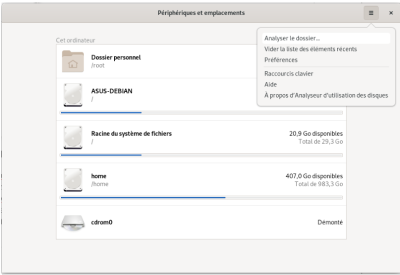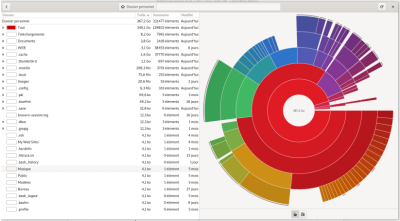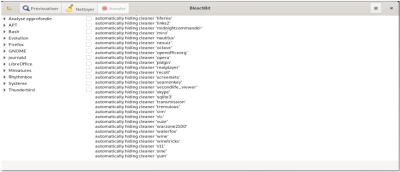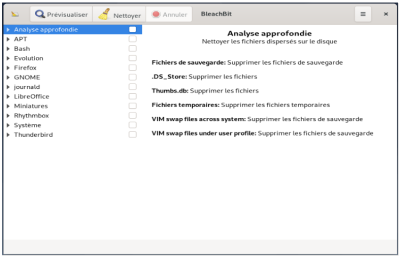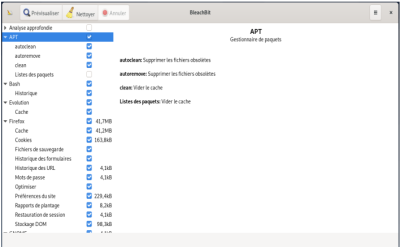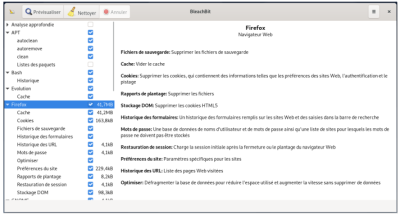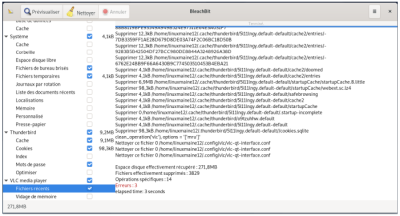récupérer de la place sur l’espace de stockage
Nettoyage du stockage de sa distribution
Sur les distributions GNU/Linux l’occupation du stockage est en deux parties, la partie « système et applications » et la partie « dossier personnel ». La partie système peut être encombrée mais rarement au point d’être gênante (sauf en cas de sauvegardes multiples non-maitrisées). Par contre la partie dossier personnel est souvent en cause car on ne fait pas attention à la taille des caches des fichiers temporaires et autres fichiers volumineux (vidéos).
A) Quelques actions simples peuvent déjà aider sans avoir recours à des logiciels spécifiques :
Vider la corbeille :
Vous avez peut-être une grande quantité de données inutiles dans votre corbeille. Cela peut prendre beaucoup d’espace disque. Il suffit d’ouvrir le « gestionnaire de fichiers (ou le répertoire personnel selon versions) » et de cliquer avec le bouton droit de la souris sur l’icône de la corbeille ; sélectionnez l’option « Vider la corbeille » pour supprimer définitivement tous les fichiers de la corbeille.
Dans le navigateur : utiliser les options de nettoyage de Mozilla Firefox.
Cliquer dans la barre du navigateur internet, en haut à droite, pour ouvrir le Menu de l’application, puis sur « Historique ».
Dans le nouveau sous-menu ouvert, cliquer sur « Effacer l’historique récent… ».
Dans la fenêtre ouverte, partie haute, paramétrer « l’intervalle de temps », puis cocher ou décocher à votre convenance les options en dessous pour cet intervalle. Pour tout nettoyer de fond en comble (il n’y aura plus de formulaires pré-remplis ...) choisir l’intervalle ‘Tout’ et cocher les 7 options en dessous. Attention cette action est irréversible.
Dans le courrielleur Thunderbird : la suppression (manuelle) des messages non-nécessaires, vieux de plusieurs années, est une bonne chose pour alléger et redonner de la fluidité à Thunderbird. Par ailleurs Thunderbird propose régulièrement le compactage des données ; accepter même si cela prend du temps.
Dossiers :
Dans le dossier (ou répertoire) personnel, il y a un sous-dossier « Téléchargements » qui, si on ne le vide pas régulièrement, peut devenir énorme. Tous les fichiers de ce sous-dossier, de plus d’un an d’âge, devraient être soit déplacés et rangés, soit supprimés. Ceux de l’année actuelle devraient être triés et rangés dans des dossiers personnels créés de manière structurée.
B) Pour aller plus loin :
En ligne de commande (à saisir dans un terminal en tant que Super Utilisateur (SU)) :
Tout d’abord, une commande pour voir la place occupée par tous les éléments d’un dossier :
« du -h /chemin/mondossier | sort -h »
(remplacer « mondossier » par le nom du dossier concerné et « chemin » par le cheminement dans l’arborescence inversée).
Vous pourrez alors voir la place occupée par les différents fichiers, classés par ordre de poids, puis décider d’une éventuelle action (par exemple le transfert sur un disque externe d’archives peu utiles mais que vous souhaitez encore conserver).
Actions simples par les commandes intégrées à votre système :
Avec une utilisation normale, votre système peut parfois avoir des packages installés qui ne sont plus nécessaires. Cela peut arriver car ces packages ont été installés comme dépendances d’un autre package principal qui a déjà été remplacé lors d’une mise à jour par exemple. Pour nettoyer ces packages et libérer de l’espace disque, vous pouvez utiliser la commande :
« apt-get autoremove »
Vous pouvez aussi nettoyer le dépôt local des fichiers des paquets périmés avec la commande :
« apt-get autoclean »
C) Pour les utilisateurs expérimentés :
1) Dépister les applications lourdes à l’aide du « gestionnaire de paquets Synaptic »
Le gestionnaire Synaptic peut vous aider à vous débarrasser des paquets que vous avez pu utiliser précédemment pour installer certains programmes sur votre système (ces paquets n’étant nécessaires que pour désinstaller-réinstaller un logiciel). Garder ces paquets stockés sur la machine n’est pas un bon choix (les connexions internet rapides de nos jours permettent de les télécharger à nouveau très rapidement en cas de besoin). Procédure :
a) Lancer Synaptic
Dans le gestionnaire de paquets Synaptic, cliquez sur le bouton « État » en bas dans le panneau de gauche, puis sur « Installés » en haut à gauche.
Cette manipulation a listé tous les paquets effectivement installés sur votre système, dans la fenêtre de droite.
b) Recherche de grosses applications à l’aide de synaptic
nota : La liste dans le panneau de droite pourrait ne pas vous montrer la colonne « Taille » par défaut. Afin d’afficher cette colonne très importante, cliquer sur le menu « Configuration » (ou « Paramètres » selon les versions), puis sur l’option « Préférences ». Dans l’index « Colonnes et polices », assurez-vous que la colonne « Taille » est activée. Déplacez cette option vers le haut (en dessous de « Paquets ») pour qu’elle soit visible facilement.
Consultez maintenant la liste, vous pouvez facilement voir les paquets qui prennent beaucoup d’espace sur votre système. Veillez à ne pas supprimer un paquet lourd mais important, par exemple, le paquet « noyau ». Pour supprimer un élément de cette liste, faire un clic droit sur cet élément, puis cliquer sur « Sélectionner pour suppression complète » afin d’enlever le paquet indésirable de votre système, puis sur « Appliquer » pour valider les modifications.
c) Supprimer les anciens noyaux à l’aide du gestionnaire de paquets Synaptic
Chaque fois que vous installez un nouveau noyau (pour Debian en tous cas), il conserve l’ancien noyau enregistré et il est même possible de démarrer sur un ancien noyau. Debian fait cela pour que vous puissiez accéder au système même si le nouveau noyau ne fonctionne pas. Lorsque vous êtes sûr de pouvoir démarrer avec la dernière installation et que vous souhaitez supprimer les versions précédentes, vous pouvez le faire via le gestionnaire de paquets Synaptic. Il suffit de faire « Rechercher », de saisir le mot-clé « linux- » , puis de sélectionner les paquets que vous souhaitez supprimer dans la liste affichée. Marquez-les pour suppression dans le menu de droite et débarrassez-vous-en définitivement en cliquant sur le bouton « Appliquer ».
2) Sous GNU/Linux il existe deux logiciels pour vous aider à nettoyer le stockage. Ils agissent sur les deux parties de la distribution.
2-1) L’analyseur graphique de l’occupation des disques (anciennement Baobab)
Il permet sous forme graphique de connaître l’occupation du disque ou d’une partition, pour un dossier, un sous-dossier ou un fichier. Son affichage graphique est paramétrable. Il est livré avec les outils ‘Utilitaires’ de Debian/Gnome. Une fois les tailles informatiques connues, vous pouvez dans l’explorateur de fichiers classer, supprimer, exporter, puis sauvegarder sur un support extérieur les données anciennes que vous voulez garder.
Vue de l’analyseur de disque
2-2) Nettoyer en mode graphique avec le logiciel : Bleachbit
Le logiciel Bleachbit fait partie des paquets de la distribution Debian et de ses distributions filles.
Installer le logiciel Bleachbit :
En root (super-utilsateur ou avec sudo) dans le terminal : saisir la commande :
« apt-get install bleachbit »
2 icônes lanceurs apparaissent dans le menu (option « Système »), l’une avec les droits et permissions de l’utilisateur et l’autre avec les droits du super-utilisateur (mot de passe demandé).
Il faut être très prudent quand on utilise Bleachbit en Super-utilisateur ; certaines actions sont irréversibles et peuvent casser votre distribution si vous ne les maîtrisez pas.
Ecran d’accueil de Bleachbit
2-2) Nettoyer en mode graphique avec le logiciel : Bleachbit
Le logiciel Bleachbit fait partie des paquets de la distribution Debian et de ses distributions filles.
Installer le logiciel Bleachbit :
En root (super-utilsateur ou avec sudo) dans le terminal : saisir la commande :
« apt-get install bleachbit »
2 icônes lanceurs apparaissent dans le menu (option « Système »), l’une avec les droits et permissions de l’utilisateur et l’autre avec les droits du super-utilisateur (mot de passe demandé).
Il faut être très prudent quand on utilise Bleachbit en Super-utilisateur ; certaines actions sont irréversibles et peuvent casser votre distribution si vous ne les maîtrisez pas.
Ecran d’accueil de Bleachbit
Vues de l’analyseur de disque
2-2) Nettoyer en mode graphique avec le logiciel : Bleachbit
Le logiciel Bleachbit fait partie des paquets de la distribution Debian et de ses distributions filles.
Installer le logiciel Bleachbit :
En root (super-utilsateur ou avec sudo) dans le terminal : saisir la commande :
« apt-get install bleachbit »
2 icônes lanceurs apparaissent dans le menu (option « Système »), l’une avec les droits et permissions de l’utilisateur et l’autre avec les droits du super-utilisateur (mot de passe demandé).
Il faut être très prudent quand on utilise Bleachbit en Super-utilisateur ; certaines actions sont irréversibles et peuvent casser votre distribution si vous ne les maîtrisez pas.
Ecran d’accueil de Bleachbit
Ecran après la sélection d’un élément
Écran après la sélection de plusieurs éléments dont APT
Écran après la sélection de plusieurs éléments dont Firefox
Résultat après avoir cliqué sur Nettoyer (on peut avoir une prévisualisation avant l’action)
Les erreurs qui apparaissent sont souvent dues à des permissions protégeant certains fichiers systèmes.
Vous pouvez vous initier à l’utilisation de ces logiciels en venant à une permanence de l’association lors du DCDay (Digital Cleaning Day) annuel ou en réservant une place un autre jpur par « contact@linuxmaine.fr ».